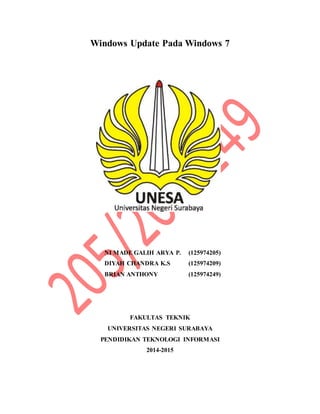
Windows update
- 1. Windows Update Pada Windows 7 NI MADE GALIH ARYA P. (125974205) DIYAH CHANDRA K.S (125974209) BRIAN ANTHONY (125974249) FAKULTAS TEKNIK UNIVERSITAS NEGERI SURABAYA PENDIDIKAN TEKNOLOGI INFORMASI 2014-2015
- 2. Windows Update Langkah-langkah membuka Fitur Windows Update 1. Klik Start dan pilih Control Panel 2. Dalam Control Panel, pilih System and Security
- 3. 3. Lalu pilih dan klik Windows Update Dari jendela tersebut anda dapat melakukan Update terhadap Windows anda. Namun anda memerlukan koneksi internet yang cukup untuk melakukan update, apalagi jika pada masa awal- awal instalasi, update bisa mencapai 100MB lebih. Anda juga bisa melakukan manajemen Windows update untuk mengelola update yang diinginkan. Change Settings
- 4. Pengaturan Download dan Instalasi Update Kadangkala fitur automatic update pada Windows Update itu menyebalkan karena saat kita terhubung dengan internet, Windows akan melakukan download update secara otomatis dan itu bisa mengambil bandwith internet kita secara berlebihan. Tentu tidak akan jadi masalah bagi yang internetnya unlimited dan koneksi cepat, tapi tidak bagi mereka yang berinternet sekadarnya saja. Ada beberapa pengaturan pada Windows update yang bisa kita lihat di bagian change setting. 1. Install updates automatically Opsi ini dipilih jika Anda ingin Windows secara otomatis melakukan download dan instalasi secara otomatis update yang disediakan. Jika koneksi internet kita melimpah, opsi ini adalah yang paling bagus. 2. Download updates but let me choose wheter to install them Opsi ini hanya mengijinkan Windows melakukan download update, namun tidak melakukan instalasi update. Di sini Anda berperan dalam menentukan apakah menambah suatu update atau tidak. 3. Check for updates but let me choose wheter to download and install them Koneksi internet “pas-pas”an memaksa Anda harus selektif dalam mengatur update. Opsi ini hanya sekedar memberi peringatan bahwa update telah tersedia, selanjutnya kita yang memutuskan apakah akan melakukan download update dan menambahkannya atau tidak. 4. Nevercheck for updates Opsi ini jika Anda menonaktifkan Windows Update namun masih bisa Anda aktifkan kembali jika suatu saat dibutuhkan. Tentu tidak disarankan demi kestabilan sistem. a) Selain itu, ada berbagai pilihan lain juga yang dapat anda nikmati, yaitu o “Give me recommended updates the same way I receive important updates”= Nantinya, semua update yang berlabel “Recomended” akan terinstall juga, sama seperti update yang “Important Update”. Pada bagian berikutnya, akan saya jelaskan tingkat-tingkat update di Windows. o “Allow all users to install updates on this computer” = Semua pengguna komputer anda akan bisa menginstall update jika terkoneksi dengan internet.
- 5. o “Give me updates for Microsoft products and check for new optional Microsoft Software when I update Windows” = Jika anda menggunakan produk Microsoft lainnya, seperti Microsoft Office atau Visual Studio, Windows juga akan menyediakan update juga untuk software tersebut. o “Show me detailed notifications when new Microsoft software is available”= Ketika Microsoft memiliki software baru, Windows akan memberikan notifikasi yang lengkap tentang software baru tersebut. b) Untuk melihat update, klik saja link di bagian “Updates are available for your computer”. Akan ada 2 bagian update yang perlu anda perhatikan, yaitu: o Important, bagian ini merupakan daftar update yang sangat penting untuk anda install. Jadinya, pastikan anda menginstall update ini sesegera mungkin. o Optional, bagian ini merupakan daftar update yang tidak terlalu penting dan anda boleh saja tidak menginstall update. Biasanya, pada bagian optional diberikan rekomendasi software baru untuk Windows anda. View Update History Update Windows biasanya dilakukan secara bertahap. Setelah update yang pertama, akan ada lagi update selanjutnya dan begitu seterusnya sampai keberadaan celah menjadi seminimal
- 6. mungkin di Windows 7. Untuk melihat update apa saja yang sudah Anda tambahkan, klik View Update History pada Windows Update. Restore Hidden Updates Restore Hidden Updates Ketika kita pada saat ini tidak ingin menginstall update dari Windows, kita bisa menghidden (menyembunyikannya) update dari Windows tersebut, dan jika kita ingin menginstall update Windows tersebut kita bisa memunculkan kembali update dari Windows tersebut dengan menu Restore Hidden Updates. Jadi menu Restore Hidden Updates digunakan untuk memperlihatkan update yang disembunyikan.
- 7. KESIMPULAN Windows Update merupakan sebuah fitur dari Windows yang memungkinkan Windows untuk melakukan update dengan sendirinya, tanpa campur tangan dari pengguna komputer sendiri. Windows update memiliki fungsi sbb : Windows akan tetap baru dan terjaga keamanannya. Meningkatkan performa Windows agar lebih efisien dalam menggunakan resource komputer. Bisa menikmati fitur-fitur baru yang ditawarkan microsoft. Security yang lebih aman walau terkadang booting lebih lama.